در اینجا تمام راه هایی برای انتقال بازی های PS4 و ذخیره داده ها در PS5 وجود دارد.
سازگاری با پلی استیشن 5 به این معنی است که می توانید تقریباً از کل کتابخانه PS4 در سیستم جدیدتر لذت ببرید و از تصاویر بصری و زمان بارگذاری بهتر بهره ببرید.
سونی چندین راه برای انتقال بازی های PS4 و ذخیره داده ها در PS5 ارائه می دهد. ما آنها را در اینجا توضیح خواهیم داد تا بتوانید داده های خود را به راحتی جابجا کنید و از مجموعه PS4 خود در PS5 لذت ببرید.
پلی استیشن 5 انتقال داده های شما را در طول راه اندازی اولیه ارائه می دهد. این دستورالعملها توضیح میدهند که چگونه این کار را بعداً انجام دهید، در صورتی که همه چیز را منتقل نکرده باشید یا به اشتباه آن مرحله را نادیده بگیرید.
قبل از انتقال اطلاعات PS4 خود به PS5
قبل از اینکه دادههای PS4 خود را به PS5 منتقل کنید، باید چند اقدام سریع در مورد PS4 خود انجام دهید.
ابتدا مطمئن شوید که در هر دو کنسول به یک حساب شبکه پلی استیشن وارد شده اید. در صورت نیاز میتوانید دادهها را برای چندین حساب انتقال دهید، اما باید این کارها را در یک زمان انجام دهید.
در مرحله بعد، مطمئن شوید که نرم افزار سیستم را در PS4 خود به روز کرده اید. برای بررسی آخرین نسخه به Settings > System Software Update بروید.
در نهایت، شما باید داده های تروفی خود را با شبکه پلی استیشن همگام کنید تا هیچ یک از آنها را از دست ندهید. برای انجام این کار، از صفحه اصلی PS4 به Trophies بروید، Options را در کنترلر خود فشار دهید و Sync with PlayStation Network را بزنید.
عضویت PS Plus شما از PS4 به PS5 منتقل می شود، بنابراین نیازی به انجام کار خاصی با آن ندارید.
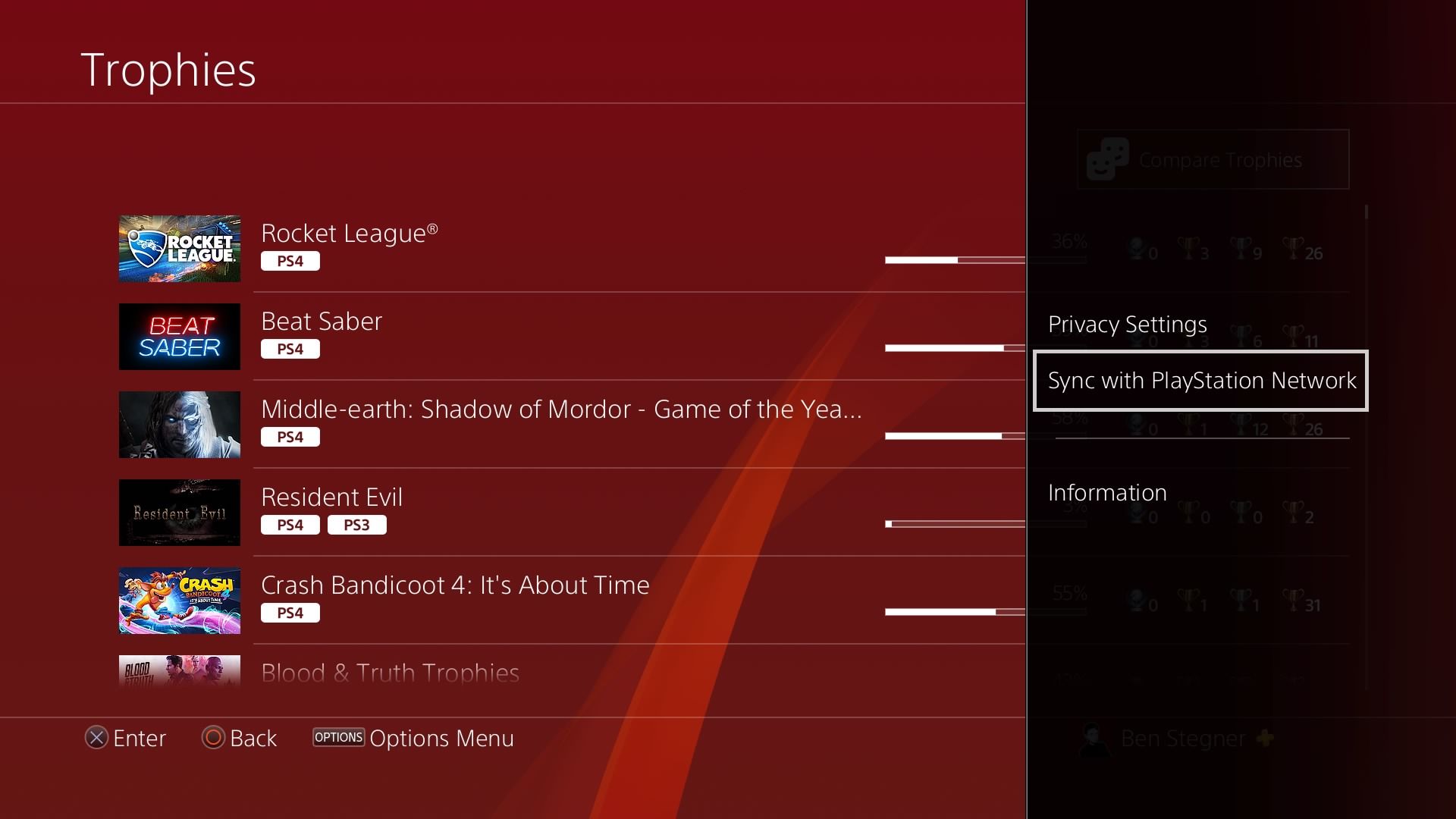
1. داده های PS4 خود را از طریق شبکه خود انتقال دهید
راه اصلی انتقال داده های PS4 به PS5، اتصال آنها به شبکه و استفاده از ابزار انتقال PS5 است. توصیه میکنیم ابتدا این کار را انجام دهید، زیرا بیشترین سطح را پوشش میدهد، از جمله به شما امکان انتقال دادههای ذخیره شده را میدهد.
برای شروع، باید PS4 و PS5 خود را روشن کنید و مطمئن شوید که به شبکه خانگی شما متصل هستند.
برای بهترین نتیجه، باید هر دو دستگاه را با کابل های اترنت خود به روتر خود متصل کنید. اگر این امکان پذیر نیست، می توانید هر دو دستگاه را به Wi-Fi متصل کنید، سپس PS4 خود را با استفاده از کابل اترنت به PS5 خود متصل کنید. این سرعت را به همان سرعتی ارائه می دهد که گویی هر دو به شبکه شما متصل شده اند.
می توانید با اتصال هر دو کنسول به صورت بی سیم ادامه دهید، اما توجه داشته باشید که این زمان انتقال را افزایش می دهد.
پس از آماده شدن هر دو سیستم، مراحل زیر را طی کنید:
- در PS5 خود به Settings > System > System Software > Data Transfer > Continue بروید.
- در صورت نیاز، PS4 را انتخاب کنید که میخواهید دادهها را از آن جابهجا کنید (در بیشتر موارد، تنها یکی وجود خواهد داشت و این مرحله را نخواهید دید).
- پیام آماده شدن برای انتقال داده را در PS5 خود خواهید دید. هنگامی که این مورد ظاهر شد، دکمه پاور را روی PS4 خود نگه دارید تا زمانی که صدای بوق را بشنوید.
- پس از اینکه سیستمهای شما یکدیگر را شناختند، دادههایی را که میخواهید از PS4 به PS5 منتقل کنید، انتخاب کنید. ابتدا میتوانید ذخیره داده و سپس دادههای بازی را انتخاب کنید.
- زمان انتقال نشان داده شده را مرور کنید، سپس Start Transfer را بزنید.
- صبر کنید تا انتقال کامل شود.
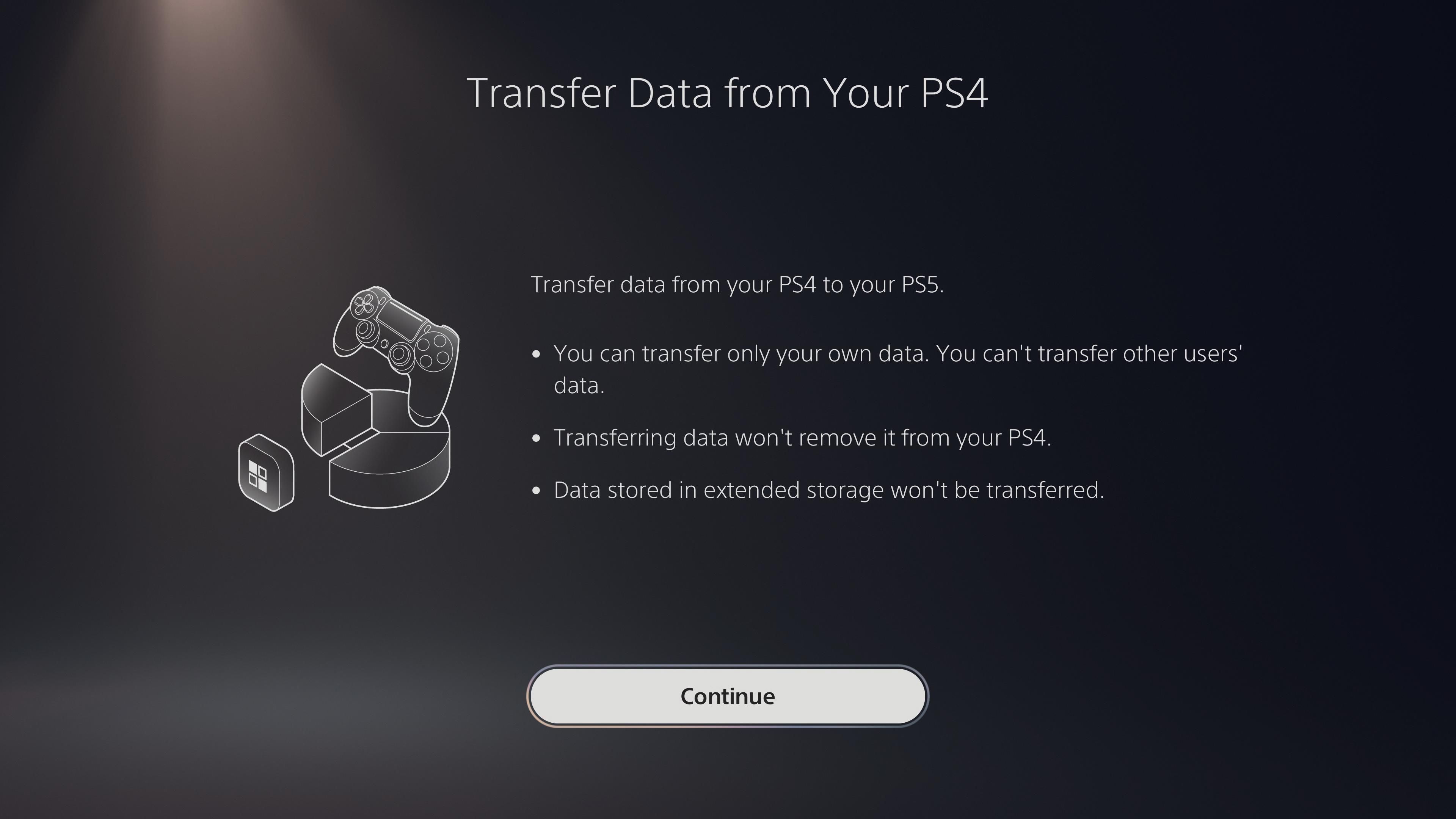
پس از راه اندازی مجدد سیستم، آماده استفاده از داده های منتقل شده در PS5 خود هستید. برخی از بازی ها ممکن است پس از این باز هم در پس زمینه دانلود شوند.
2. نحوه پخش دیسک های PS4 در PS5
اگر نسخه استاندارد PS5 را با یک درایو دیسک دارید، میتوانید به سادگی یک دیسک PS4 را برای اجرای آن بازی از طریق سازگاری به عقب در PS5 وارد کنید. باید دوباره آن را در درایو ذخیره سازی خود نصب کنید و هر به روز رسانی موجود را برای آن دانلود کنید. هر زمان که بازی های دیسکی انجام می دهید، باید دیسک PS4 را در سیستم خود قرار دهید.
تا زمانی که این بازی یکی از معدود بازی های PS4 نیست که روی PS5 کار نمی کند، باید بدون مشکل بازی کند. متأسفانه، اگر نسخه دیجیتال PS5 دارید، نمی توانید از دیسک های PS4 استفاده کنید.
3. بازی های PS4 ذخیره شده در یک درایو خارجی در PS5 را بازی کنید
پلی استیشن 5 از هارد اکسترنال برای اجرای بازی های PS4 پشتیبانی می کند. در نتیجه، اگر یک هارد اکسترنال به PS4 خود متصل کرده اید، می توانید به سادگی آن را از PS4 خود جدا کرده و به PS5 متصل کنید تا دسترسی فوری به آن عناوین داشته باشید.
اطمینان حاصل کنید که PS4 خود را خاموش کرده اید یا به سیستم بگویید که استفاده از دستگاه ذخیره سازی را قبل از جدا کردن آن متوقف کند. برای انجام این کار، دکمه PS را روی کنترلر خود نگه دارید تا منوی سریع باز شود، سپس Sound/Devices > Stop Using Extended Storage را انتخاب کنید.
از آنجایی که بازیهای شما قبلاً در درایو USB ذخیره شدهاند، برای اجرای آنها نیازی به نصب مجدد چیزی نخواهید داشت (مگر اینکه به بهروزرسانی نیاز داشته باشند). به خاطر داشته باشید که نمی توانید بازی های PS5 را از درایو خارجی بازی کنید.
4. بازی های دیجیتال PS4 را در PS5 خود دانلود کنید
در PS5 خود، میتوانید هر بازی دیجیتالی PS4 را که در فروشگاه پلیاستیشن دارید، از جمله عناوین موجود در کتابخانه خود را از پلیاستیشن پلاس دانلود کنید.
برای انجام این کار، فقط مطمئن شوید که در PS5 خود به همان حساب وارد شده اید. از کتابخانه بازی (واقع در سمت راست منوی اصلی) دیدن کنید و تمام عناوینی را که به صورت دیجیتالی در زیر مجموعه خود دارید مشاهده خواهید کرد. یکی را انتخاب کنید و دانلود را بزنید. پس از نصب روی سیستم می توانید آن را بازی کنید.
در صورت کمک، از دکمه فیلتر در سمت چپ استفاده کنید تا فقط عناوین PS4 خود را در اینجا نشان دهید.
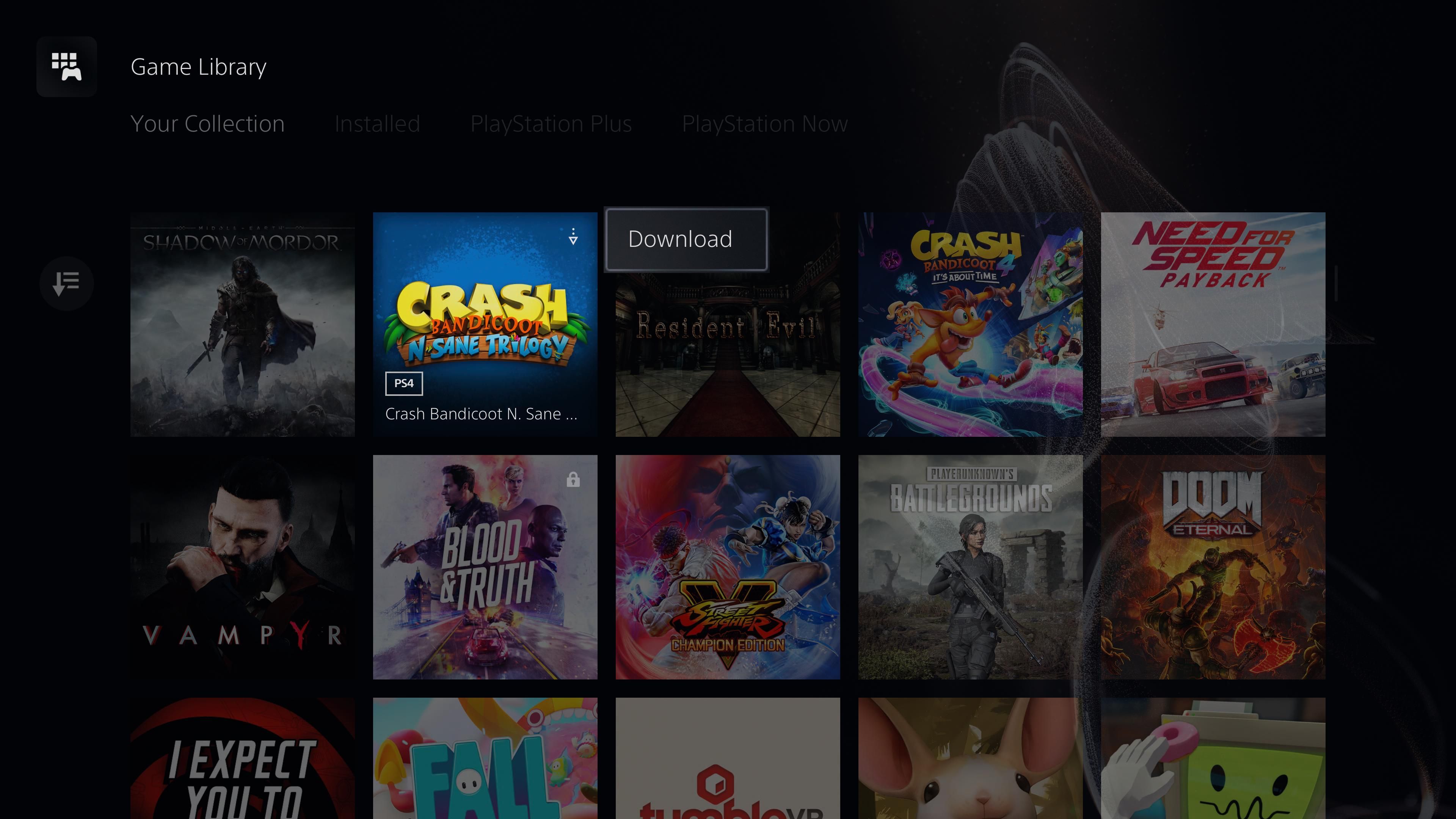
5. نحوه انتقال PS4 Save Data به PS5
روشهای شماره ۲-۴ بالاتر از همه به شما امکان میدهند دادههای بازی PS4 را به PS5 خود منتقل کنید، اما فایلهای ذخیره واقعی شما را منتقل نمیکنند. اگر از روش شماره 1 برای انتقال ذخیره های خود استفاده نکرده اید، باید از روش دیگری برای کپی کردن داده های ذخیره شده استفاده کنید.
یکی از گزینه ها ذخیره سازی ابری پلی استیشن پلاس است که برای همه مشترکین پلی استیشن پلاس در دسترس است. اگر گزینه آپلود خودکار را در PS4 خود فعال نکرده اید تا از داده های ذخیره شده PS4 خود نسخه پشتیبان تهیه کنید، به تنظیمات > مدیریت داده های برنامه > داده های ذخیره شده در سیستم ذخیره سازی > آپلود در ذخیره سازی آنلاین بروید تا ذخیره های مربوطه را در فضای ابری آپلود کنید.
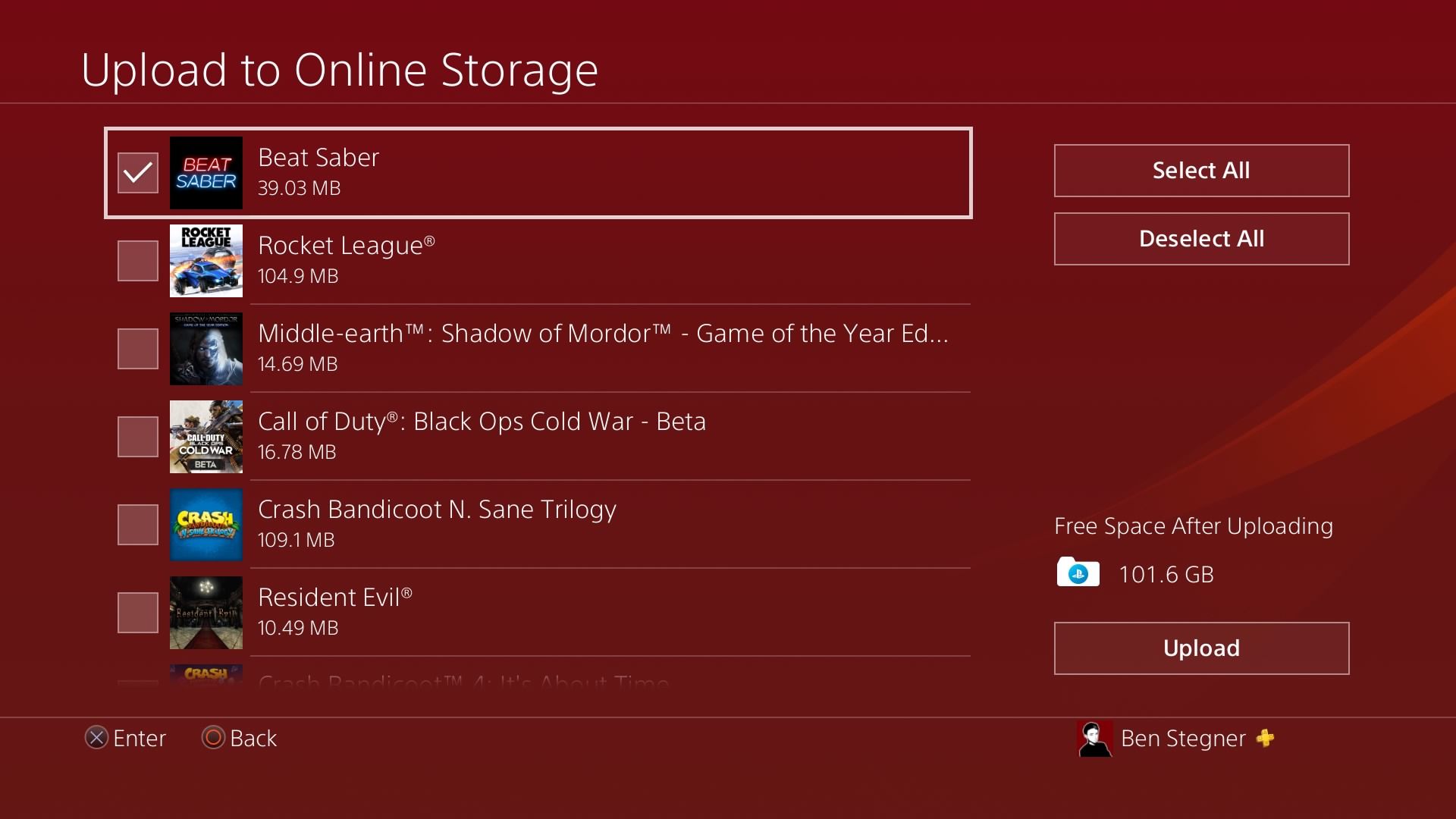
سپس، در PS5 خود، به Settings > Saved Data and Game/App Settings بروید. داده های ذخیره شده (PS4) > Cloud Storage > Download to Console Storage را انتخاب کنید. آنچه را که می خواهید داده ها را بارگیری کنید انتخاب کنید.
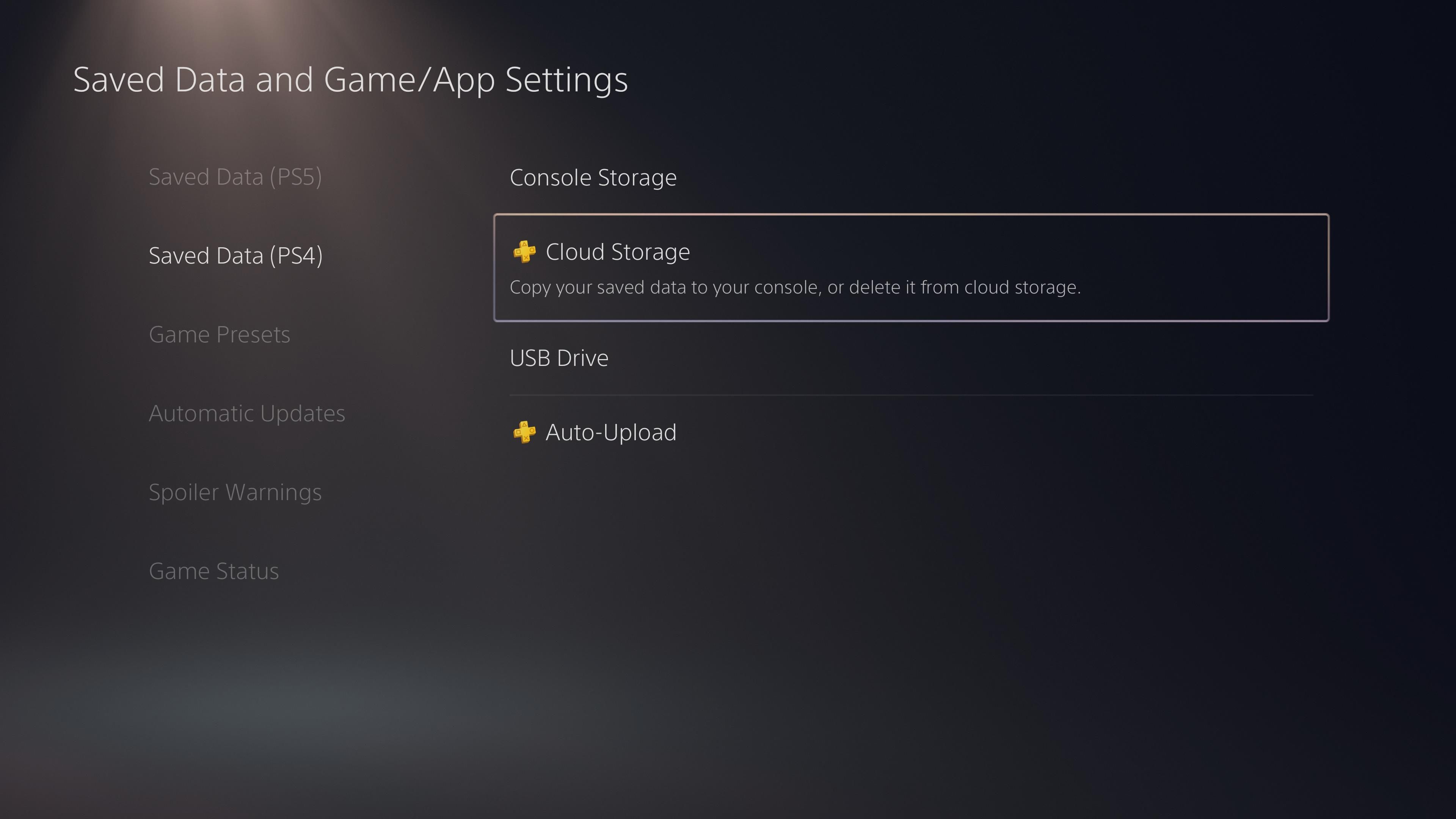
اگر PS Plus ندارید، می توانید داده های ذخیره شده را با استفاده از درایو فلش USB کپی کنید. در PS4 خود، به Settings > Application Data Management > Saved Data in System Storage > Copy to USB Storage Device بروید. داده هایی را که می خواهید به درایو فلش منتقل کنید انتخاب کنید و عملیات کپی را تأیید کنید.
سپس، درایو USB را به PS5 خود متصل کنید و به Settings > Saved Data and Game/App Settings > Saved Data (PS4) > USB Drive بروید. داده های ذخیره شده خود را انتخاب کرده و به PS5 خود منتقل کنید.
6. چگونه بازی های PS4 را به نسخه PS5 ارتقا دهیم
برخی از بازیهایی که برای PS4 و PS5 منتشر شدهاند، بسته به نوع بازی، گزینه ارتقا را به صورت رایگان یا با هزینه کم ارائه میدهند.
برای ارتقا از یک بازی PS4 مبتنی بر دیسک به نسخه PS5 آن، دیسک را وارد کنید. در مرحله بعد، می توانید با باز کردن منوی سه نقطه برای آن عنوان در صفحه اصلی و انتخاب View Product، به صفحه PS Store مربوط به آن عنوان بروید.
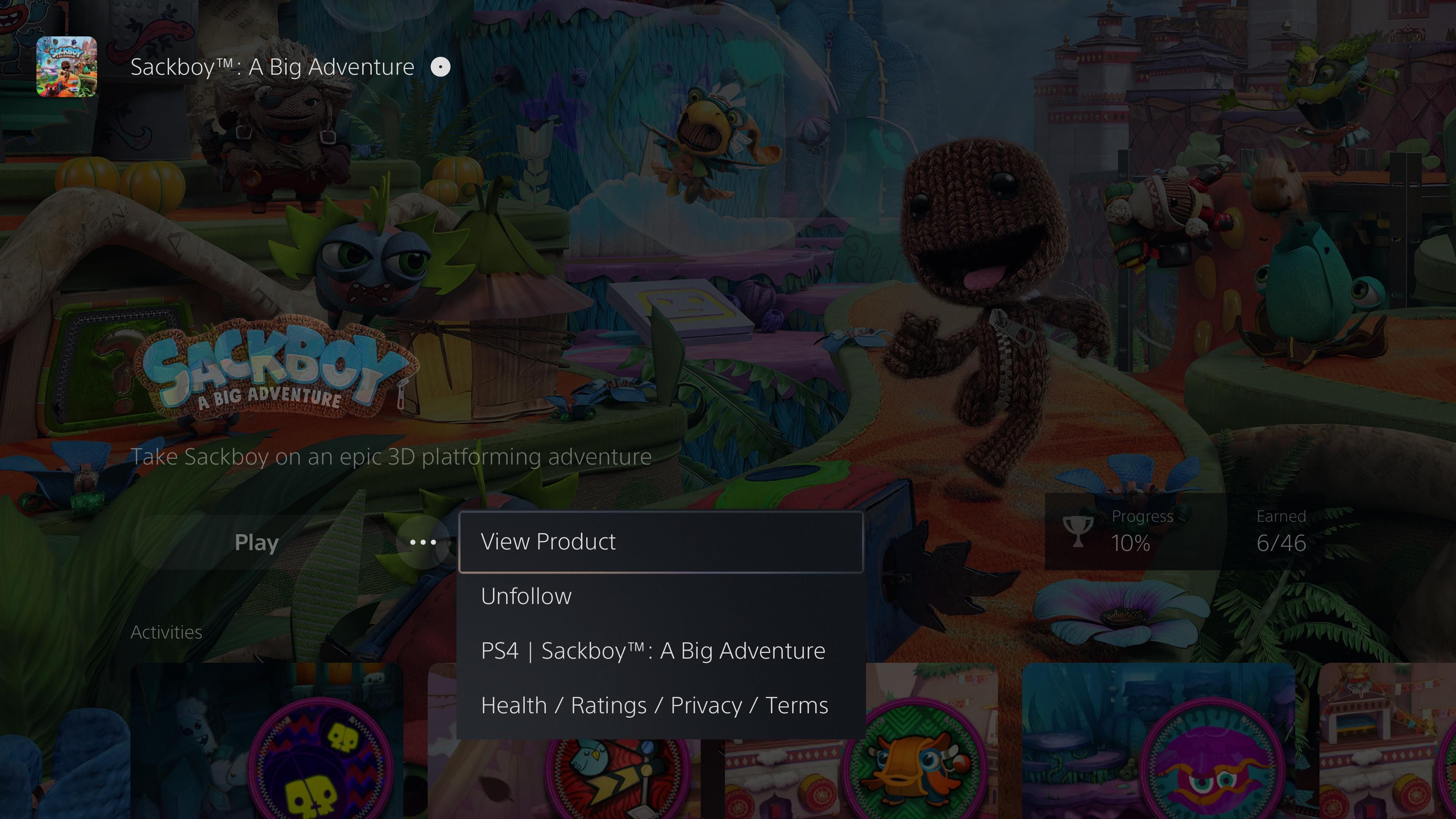
برای یک بازی PS4 که به صورت دیجیتالی دارید، فروشگاه PlayStation را در PS5 خود باز کنید و نسخه PS5 بازی را جستجو کنید تا صفحه آن باز شود.
اگر بازی گزینه ارتقاء ارائه می دهد، باید آن را اینجا ببینید. این یا به عنوان یک دکمه دانلود رایگان ظاهر می شود، یا یک کادر جداگانه در سمت راست با برچسب ارتقای رایگان PS5 که صفحه جدیدی را نشان می دهد.
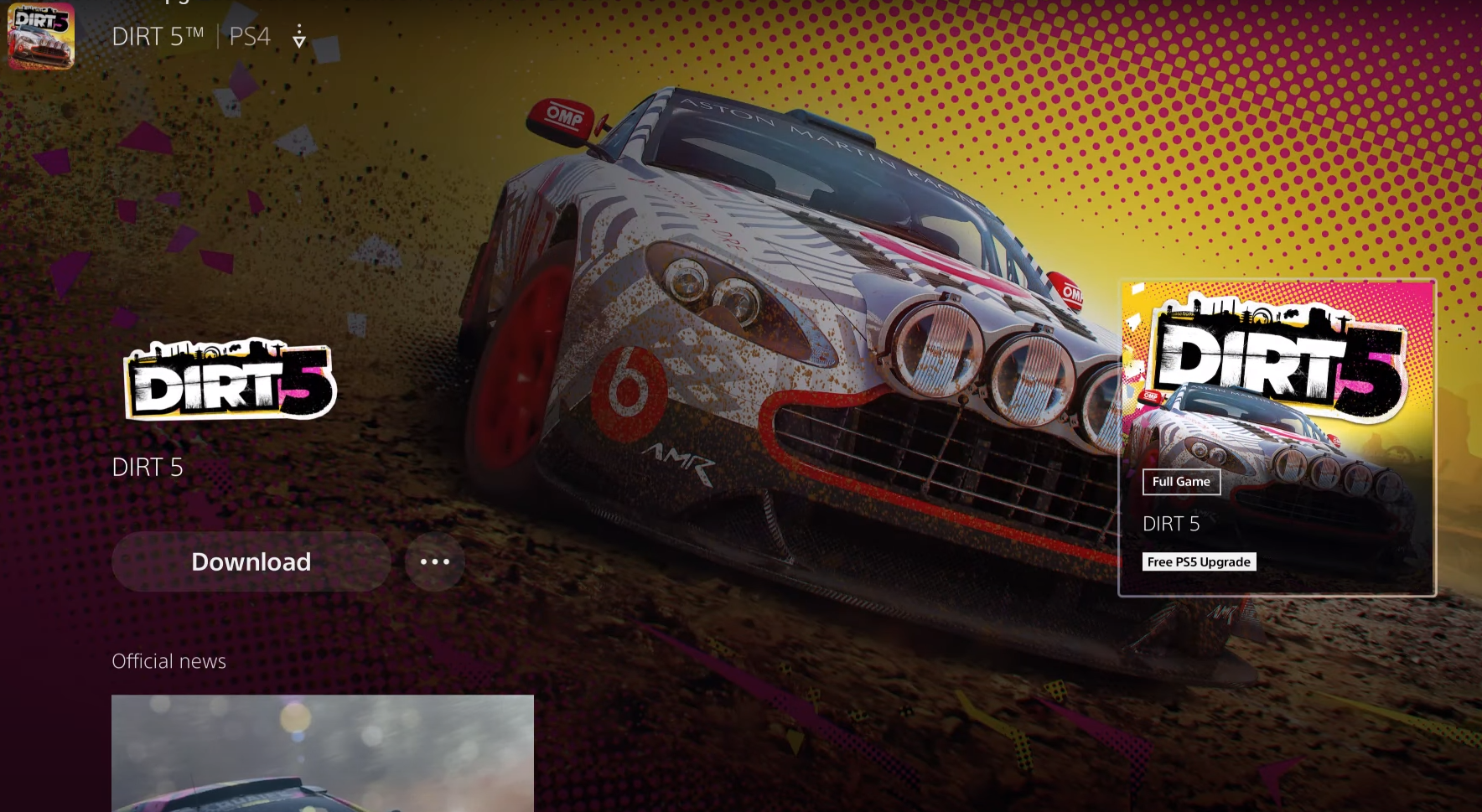
در صورت وجود، قیمت را تأیید کنید، سپس برای دانلود نسخه کامل PS5، دانلود یا خرید آن را انتخاب کنید. برای بازی های فیزیکی، دیسک PS4 را زمانی که می خواهید بازی کنید در سیستم خود نگه دارید.
اگر مطمئن نیستید که به یک نسخه PS4 یا PS5 از یک بازی نگاه می کنید، PS4 را در کنار هر عنوان PS4 هم در صفحه اصلی خود و هم در PS Store خواهید دید. به یاد داشته باشید که می توانید بازی های PS4 را روی PS5 با استفاده از کنترلر DualShock 4 بازی کنید، اما نمی توانید از کنترلر PS4 برای عناوین PS5 استفاده کنید.
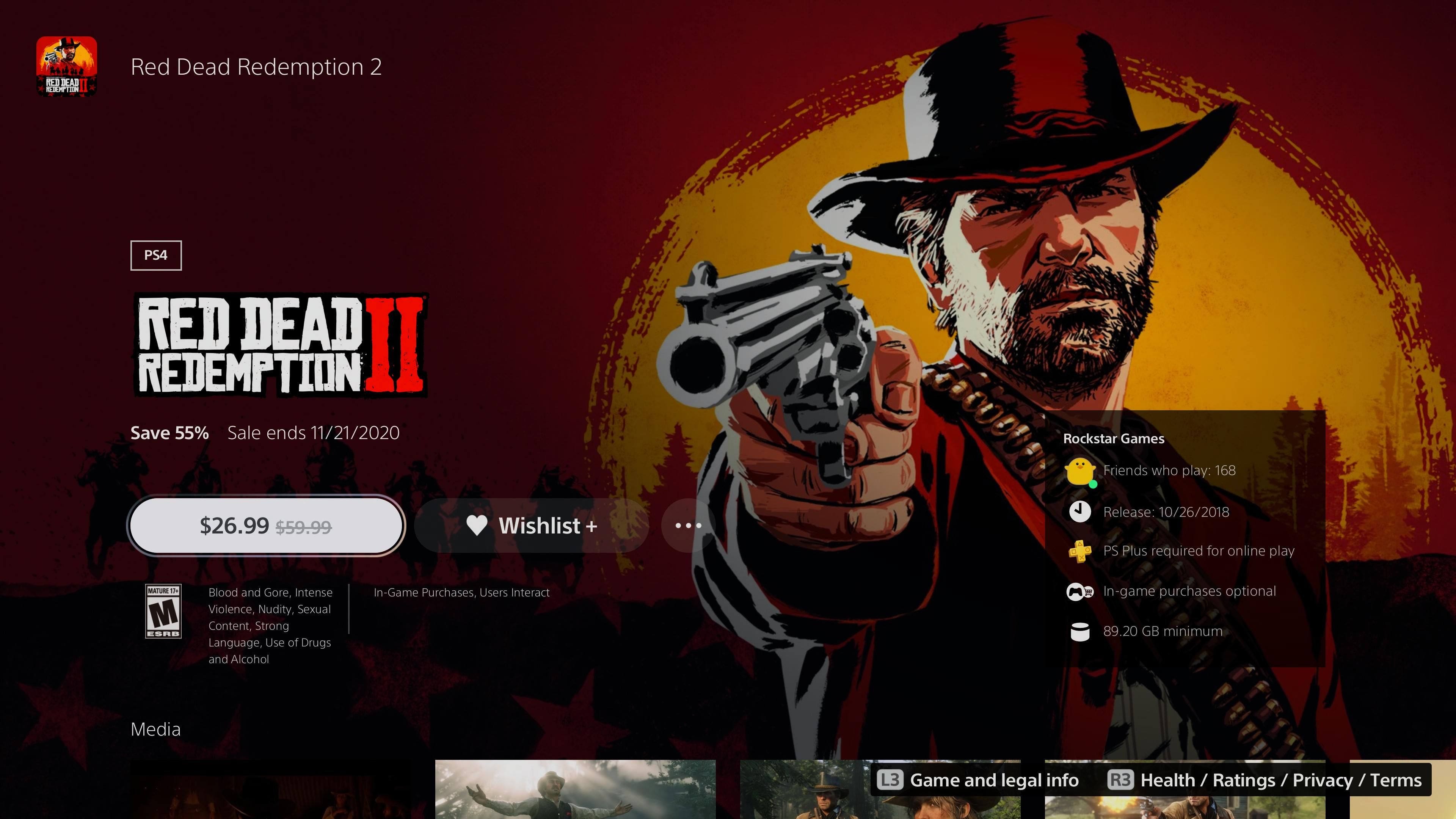
انتقال به پلی استیشن 5
اکنون می دانید که چگونه تمام محتوای PS4 خود را به PS5 منتقل کنید. کار سختی نیست، اما بسته به میزان داده و سرعت شبکه شما ممکن است کمی طول بکشد. اما وقتی همه چیز به پایان رسید، دیگر به PS4 خود نیاز نخواهید داشت، مگر اینکه بخواهید از آن برای بازی از راه دور یا موارد مشابه استفاده کنید.
متأسفانه، SSD PS5 فضای زیادی ندارد، بنابراین ایده خوبی است که روی یک SSD دوم برای کنسول خود سرمایه گذاری کنید.
